캐시를 삭제 한 후 Android가 내부 메모리로 막혔습니다. 안드로이드에서 메모리를 지우는 법
각 안드로이드 사용자는 조만간 또는 이후에 응용 프로그램, 게임 및 인터넷 서핑을 설치하고 제거한 후에는 전화가 훨씬 느리게 작동하기 시작하며이 프로그램 또는 프로그램이 평소보다 몇 배 더 오래 실행된다는 사실에 직면합니다.
이것은 점차적으로 많은 불필요한 파일들이 시스템에 누적된다는 사실에 의해 설명됩니다. 구식 쿠키, 웹 페이지 탐색시 저장, 브라우저 기록, 다양한 프로세스 및 기타 불필요한 정보.
우선, 우리는 Androyd의 장치 성능을 너무 냉혹하게 저하시키는 Cash가 무엇인지를 배우게 될 것입니다.
캐시 파일은 응용 프로그램이 작업 속도를 높이기 위해 사용하는 특수 파일입니다. 그것은 일시적으로 텍스트 문서, 다운로드 미디어 파일, Google지도의 조각, 이미지 및 기타 정보를 저장할 수 있습니다. 캐시 파일은 장치의 내부 메모리에 기록되지만 스마트 폰의 플래시 드라이브에도 저장할 수 있습니다.
이러한 파일의 정기적 인 정리 불필요한 "가비지"로부터 운영 및 내부 메모리가 모두 릴리스되므로 장치의 작동 속도를 크게 높일 수 있습니다. 또한 재충전하지 않고도 스마트 폰의 배터리 수명을 늘립니다. 그것에 관해서 스마트 폰 배터리 전력을 절약하는 방법 - 우리 기사를 읽으십시오.
방법 1 - 수동
방법 2 - 프로그램 사용
결과적으로 사용자는 궁금해합니다. "안드로이드의 기억을 없애는 방법?" 시간이 없다. 특히 이러한 목적을 위해 많은 유틸리티가 만들어졌으며 위의 비디오가 위의 비디오에 포함되어 있지만 그 중 가장 좋은 내용은 아래 텍스트에 설명되어 있습니다.
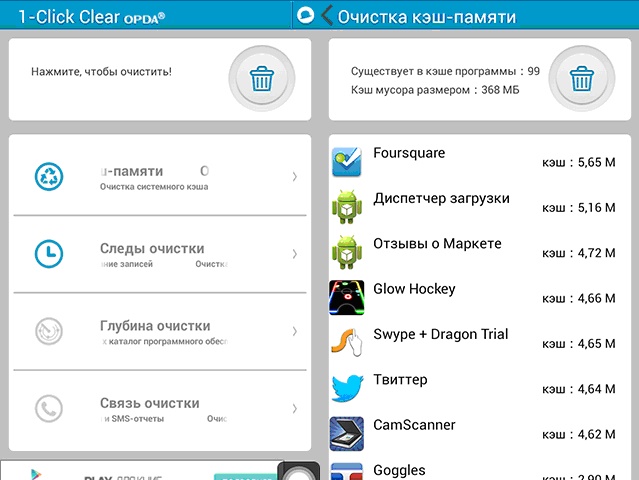
신청서의 이름으로 불필요한 "쓰레기"를 제거하는 작업의 원칙이 결론 지어집니다. android 메모리 장치를 한 번 클릭 만하면됩니다. 이 유틸리티는 브라우저의 검색 기록, 캐시 파일, 통화 기록을 지 웁니다. 응용 프로그램은 조정 기능을 자랑 할 수 없지만 직관적 인 인터페이스를 통해 모든 사람들이이 기능을 사용할 수 있습니다.
응용 프로그램의 단점 중, 그것은 러시아어에 나쁜 번역 주목해야한다.
응용 프로그램을 실행하여 Android의 장치 메모리를 지우려면 Android : 버전 1.6 이상이 있어야합니다.
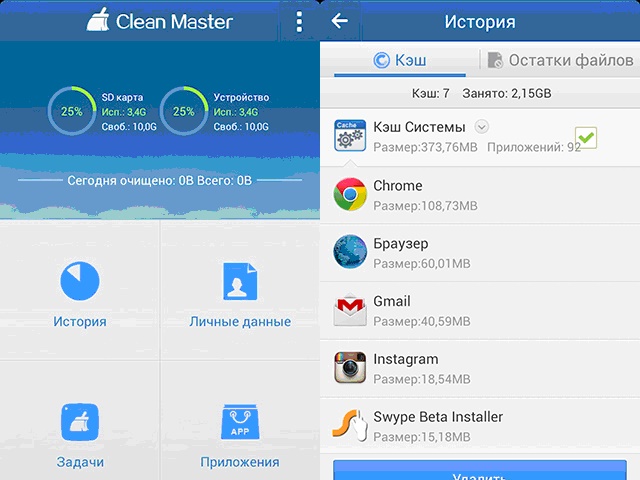
명확하고 액세스 가능한 인터페이스를 갖춘 효과적인 도구 세트. 응용 프로그램을 제거하는 유틸리티 인 작업 관리자로 사용할 수 있습니다. 조심스럽게 휴대 전화의 메모리에 "불필요한"정보가 있는지 확인하고 캐시, 쿠키, "Google+, YouTube 및 기타 다른 응용 프로그램에서 남은 쓰레기를 삭제합니다.
검색에는 파일 크기 분석 (10MB 이상)이 포함됩니다. 또한 해당 항목 앞에있는 확인란을 선택하여 삭제할 수 있습니다.
1-Click과 비교하여 Androyd에서 정리하는 앱입니다.
업무에 사용되는 모든 장치는 RAM을 사용하지만 항상 스스로 지우지는 않습니다. 가젯의 생산적인 작업을 위해 성능 지표를 독립적으로 모니터링해야합니다. Android 기기에서 RAM을 지우는 방법은이 기사에서 설명합니다.
RAM이란 무엇입니까?
장치에는 여러 유형의 메모리가 있습니다.
- ROM은 지울 수없는 메모리입니다. 이것은 스마트 폰의 내부 공간의 일부입니다. 운영 체제. 읽기 전용으로 엽니 다.
- RAM - RAM. 실행중인 프로세스는 여기서 임시 정보를 작성합니다. 전원을 끄면 지워집니다.
- 내부 저장소 - 내부 메모리. 기록 된 영구 정보는 다음과 같습니다. 설치된 응용 프로그램, 데이터베이스, 로컬 파일, 설정. 전원 공급 장치에 의존하지 않습니다.
응용 프로그램을 실행하면 메모리가 켜집니다. 트레이에 최소화되어 있더라도 여러 프로그램에 동시에 정보를 저장합니다.
무엇이 공간 부족으로 이어질 수 있습니까?
사용자가 여러 프로그램을 시작하면 RAM이로드됩니다. 이로 인해 시스템 작동이 느려지고 때로는 작동이 중단 될 수 있습니다.
채우기 표시 :
- 응용 프로그램이 실행되고 느리게 실행됩니다.
- 스마트 폰이 준비 중입니다.
- 트레이 최소화 프로그램 재시작;
기기가 android 기반 "날아 갔다"면, 오작동의 첫 징후에주의를 기울여야하며 스스로 메모리를 청소해야합니다.
청소 방법
손으로
설정 메뉴로 이동하여 "응용 프로그램"또는 "응용 프로그램 관리자"를 선택하십시오.
운영 체제에 따라 "실행 중", "작업 중"또는 "실행 중"이라는 이름으로 오른쪽 탭으로 이동하십시오.
응용 프로그램 실행
하단에는 통화 중 및 무료 통화의 양이 표시됩니다. rAM. 사용하지 않는 응용 프로그램에 저장된 파일을 제거하려면 다음을 선택하십시오. 불필요한 프로그램 "Stop"버튼을 누르십시오.
실행중인 응용 프로그램 목록에는 장치의 올바른 작동에 필요한 프로그램이 들어 있습니다. 그들은 멈추어서는 안됩니다. 장치가 계속 작동하지 않는 프로세스 만 종료하십시오.
프로그램의 도움으로
더 쉽게 사용할 수있는 많은 소프트웨어 제품을 만들었습니다. 그들은 한 남자에게 더러운 일을합니다. 하나의 응용 프로그램을 수동으로 삭제할 필요가 없습니다. 많은 현대의 스마트 폰 제조업체는 RAM을 확보하기 위해 자체 자금을 구축합니다. 그것들은 "Clean"또는 "Clean"이라고 불립니다. 보다 효과적인 청소를 원하거나 표준 응용 프로그램이 부족한 사용자는 Google Play에서 필요한 프로그램을 독립적으로 다운로드하여 사용할 수 있습니다.
클린 마스터
Clean Master는 장치 성능을 최적화하는 무료 유틸리티입니다. 이 프로그램은 한 번에 여러 가지 방향으로 작동하며 그 중 하나는 RAM을 청소합니다. 스마트 폰에 응용 프로그램을 설치하고 엽니 다. 주 메뉴는 내부 메모리 및 RAM (임의 액세스 메모리)에 사용 된 공간의 양을 표시하고이를 클릭하여 해제합니다.
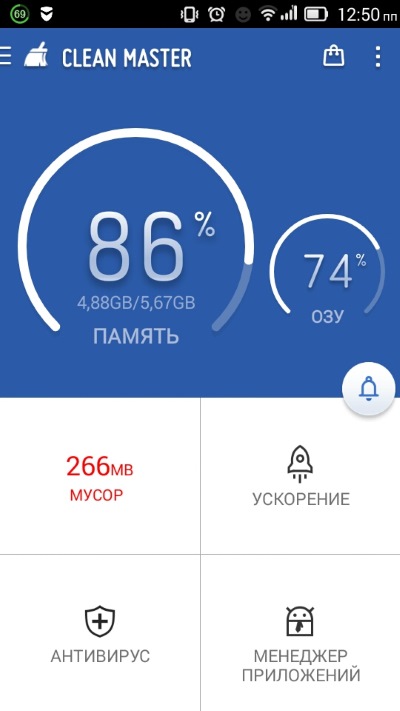
직장에서 클린 마스터
우리는 얼마나 많은 쓰레기가 점재되어 있는지 보여주는 새로운 창으로 갔다. "Accelerate"버튼을 클릭하면 청소 프로세스가 시작됩니다.
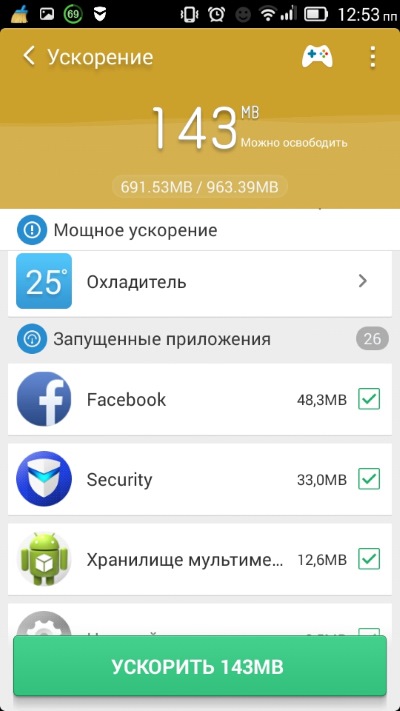
과정을 시작하려면 "속도 올리기"버튼을 눌러야합니다.
이 프로그램은 또한 무료로 작동합니다. 주요 이점은 관리의 용이성과 심층 분석입니다. SD Maid는 시스템과 RAM의 숨겨진 프로세스에서 불필요한 파일을 찾습니다.하지만이 경우에는 장치의 모든 소유자가 가진 루트 권한이 필요합니다. 일부 제조업체는 모든 권한을 차단합니다. 응용 프로그램이 작동하려면 "스캔"버튼을 클릭 한 다음 "청소"를 클릭하여 엽니 다.
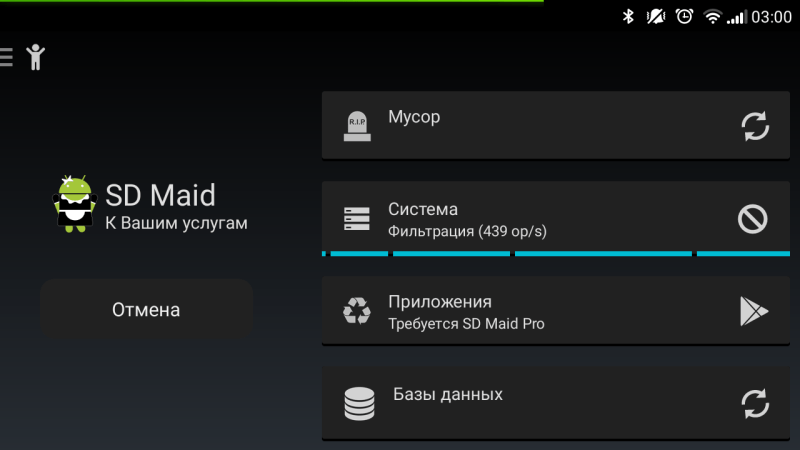
SD 메이드 사용은 RAM을 정리하는 간단하고 효과적인 방법입니다
CCleaner
많은 컴퓨터 사용자가 인정하는 효과적인 프로그램입니다. 그것은 청소 품질과 사용자 친화적 인 인터페이스에 대한 좋은 성능을 가지고 있습니다. 장치 및 연결된 미디어, 호출 및 메시지 로그 및 캐시의 불필요한 파일은 삭제됩니다. 내장 된 응용 프로그램 관리자를 사용하여 별도의 개체를 선택하여 청소할 수 있습니다.
"드라이브가 75 % 찼습니다. SD 카드로 전송하려면 터치하세요. ' 분명히 그런 비문은 안드로이드에서 스마트 폰의 모든 소유자를 보았다. 문제는 안드로이드가 시간이 지남에 따라 더 많은 것들을 위해 메모리를 사용할 수없는 서비스 정보를 남겨 놓는다는 것입니다.
원격 응용 프로그램의 파일로 오랜 시간 동안 필요하지 않은 캐시입니다. 그리고 메모리를위한 실제 블랙홀은 이미지의 축소판입니다. 사진 파일, 비디오, 음악 및 응용 프로그램을 삭제하면 잠시 동안 메시지가 제거됩니다. 점점 더 다시 나타납니다. 공간 부족 문제는 스마트 폰 소유자에게 다소 심각한 문제가 있습니다. 대용량 메모리 카드와 메모리 비용이 지속적으로 감소하기 때문에 원칙적으로 대부분 이미 충분합니다. 그러나 장치 자체의 내부 메모리는 모든 사람에게 충분하지 못합니다. 즉 시스템의 작동에 필요하며 수명이 다한 것입니다.
따라서 SD 카드로 데이터를 전송하라는 제안과 함께 계속해서 유사한 메시지가 수신됩니다.
결과적으로 양도가 거의 아무 것도 공개하지 않는시기가 있습니다.
필요한 공간을 확보하려면 :
1 사진을 찍고 비디오를 촬영하고 내부 메모리가 아니라 저장 위치로 SD 카드를 지정하는 프로그램의 설정으로 이동합니다. 물론, 하나 있다면.
2 설정, 응용 프로그램으로 이동하여 많은 공간을 차지하는 응용 프로그램을 찾습니다. "SD 카드로 데이터 전송"버튼이있는 경우 해당 응용 프로그램을 누릅니다. 전화 및 응용 프로그램에서이 기능을 지원하는 경우이 단추를 사용할 수 있습니다.
3 클린 마스터 응용 프로그램을 설치하십시오.
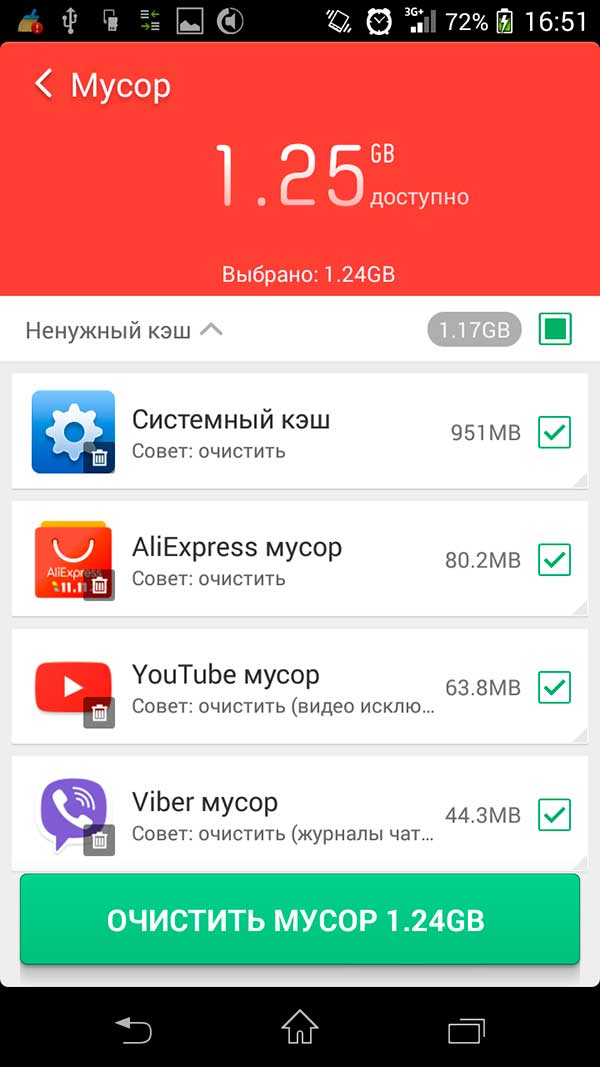
분석을하십시오. 클린 마스터가 필요한 정보를 삭제하지 않도록하십시오. 정리해라. 또한 확장 정리를 찾아 파일 및 응용 프로그램이 많은 공간을 차지하는 지 평가할 수 있습니다. 필요한 경우 제거하고 설치하는 것이 업무 후 프로그램 자체입니다. 사실 주 기능과 더불어 프로그램은 종종 의미없는 보조 기능을 수행합니다. RAM, 날씨, 뉴스, 청구 최적화 프로그램의 무의미한 최적화에 대한 팝업 알림은 의심스러운 파일을 발견하고 바이러스 백신 등을 설치할 것을 제안했습니다.
4 응용 프로그램 설치 Ccleaner
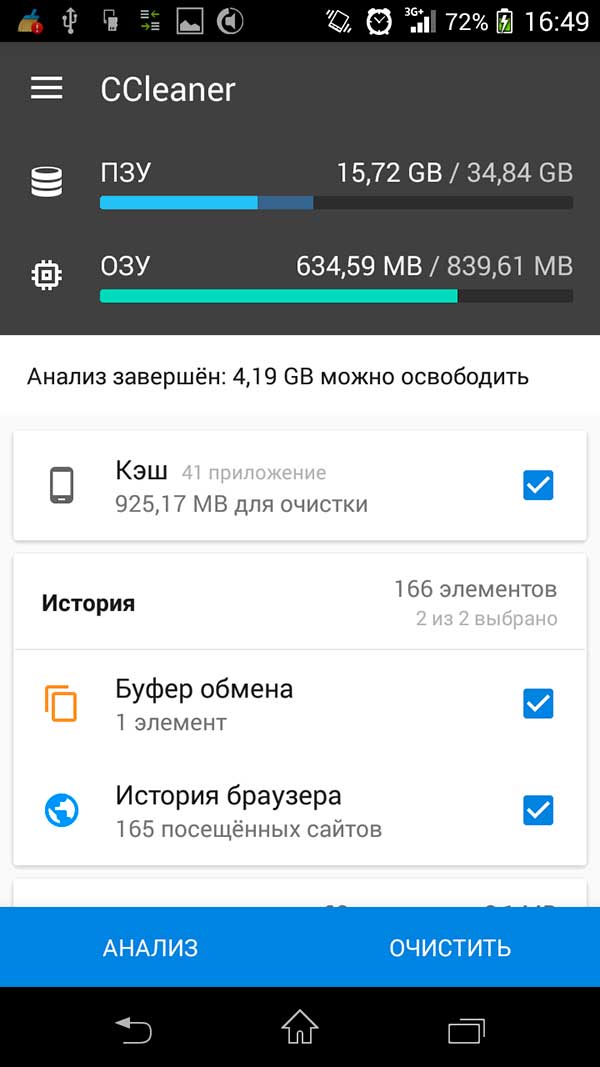
분석을 수행하십시오. 선 "캐시 섬네일"과 그들이 차지하는 공간에주의하십시오.
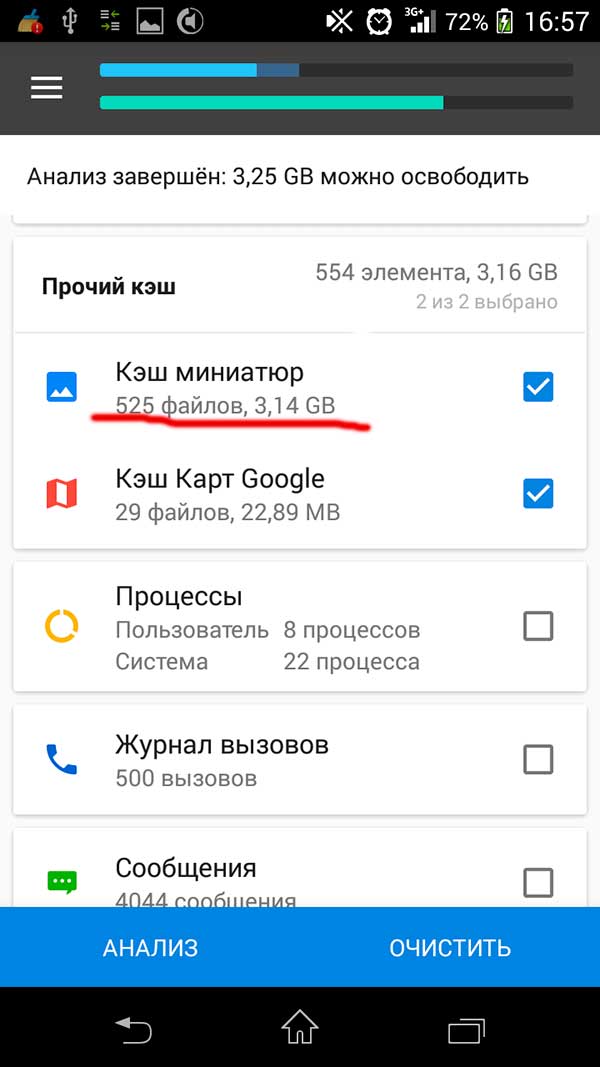
미리보기 이미지 캐시 파일 작성에 대한 완전한 금지 사항은 다음과 같습니다. 축소판 캐시를 제외하고 필요한 정리를 수행하십시오. 이전 프로그램과 달리 Ccleaner 설정에서 청소 미리 알림을 끌 수 있습니다. 그 후 응용 프로그램이 메모리에 멈추지 않으며 삭제할 수 없습니다.
5 축소판 캐시 파일 생성을 허용하지 않습니다.
섬네일 캐시는 사진과 이미지의 축소판을 저장하는 특수 파일입니다. 이를 통해 전화기는 주 파일을 열지 않아도 필요할 때 축소판 그림을 그릴 수 있습니다. 이론적으로 축소판 표시 속도는 빨라지므로 이론적으로 배터리 소모가 약간 줄어 듭니다. 파일에 미니어처가 있으며, 원본은 오래 전에 사라지고 파일 자체는 사용 가능한 모든 이미지보다 크기가 커집니다. 이 파일을 주기적으로 삭제해도 효과가없고 그 공간이 차지하는 공간이 실제로 필요한 경우, 해당 파일의 생성을 금지 할 수 있습니다.
- Total Commander 응용 프로그램을 설치하십시오.
- 설정으로 이동하여보기 허용 숨겨진 파일 및 폴더.
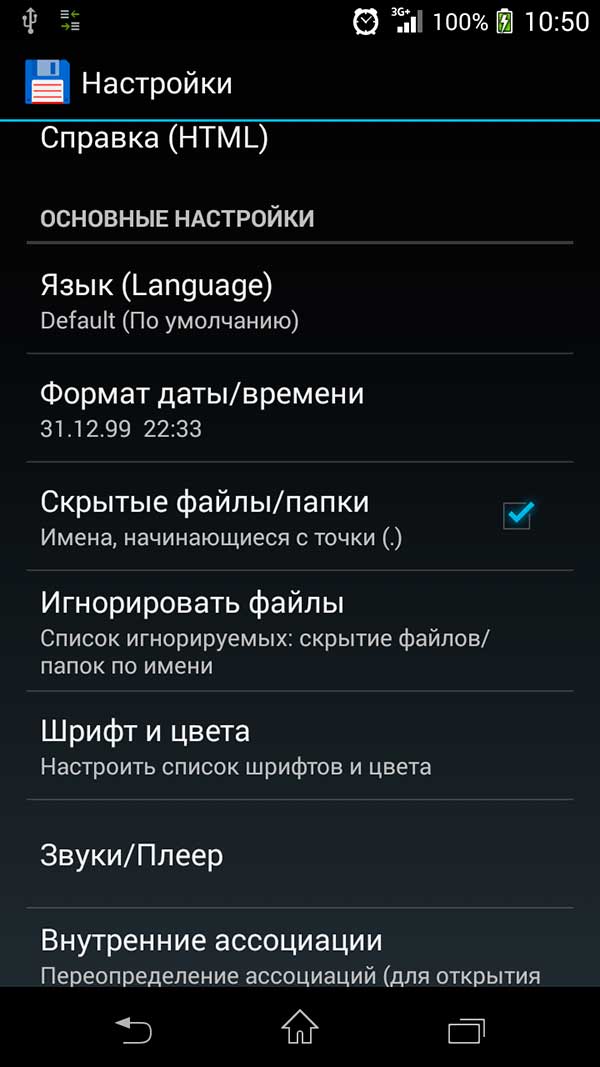
하우스 버튼을 클릭하면 기본 화면으로 이동합니다.
- SD 카드를 선택하십시오 (두 가지가있는 경우 내장형으로 시작, 일반적으로 작음).
- 검색 창에서 검색을 클릭하고 *를 삭제하고 섬네일을 입력하고 검색 버튼을 클릭하십시오. 찾고있는 폴더가 DCIM에 있습니다.
동시에 축소판 그림이있는 다른 폴더가있을 수 있습니다. 당신은 안으로 들어가서 어떤 종류의 파일을 볼 수 있습니다. 예를 들어 필요하지 않은 경우 오래된 메시지의 축소 모형입니다.
- 기본 폴더로 돌아가십시오 (이동). DCIM의 미리보기 이미지
다른 것들 중에서도 거대한 파일을 찾을 수 있습니다.
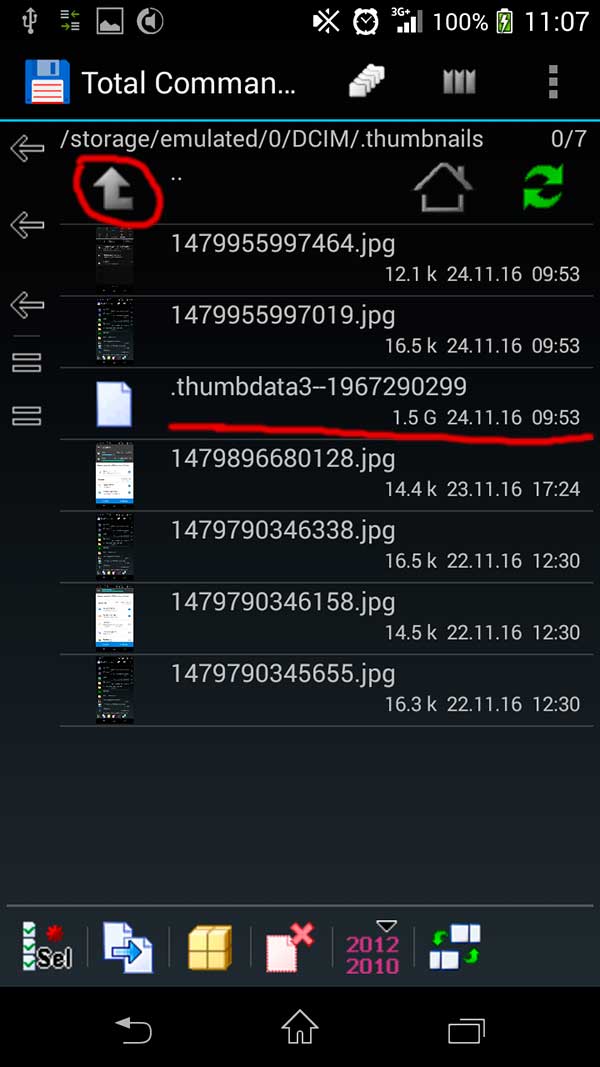
화살표를 클릭하면 더 높은 레벨로 올라갑니다.
- .thumbnails를 길게 클릭하고 이름 바꾸기를 선택하고 폴더 이름을 DOT에 복사 한 다음 밑줄을 추가하여 .thumbnail을 만들어 it.thumbnails_로 변경하고 이름을 바꿉니다.
- 파일을 DCIM 폴더에두면 비어있을 수 있습니다. 총 사령관 화면을 옆으로 스크롤하고 폴더가 아닌 파일을 찾은 다음 아이콘을 탭하여 하단 복사에서 DCIM 폴더로 화살표를 클릭하여 선택합니다.
- 복사 한 파일의 이름을 .thumbnails로 변경하고 .thumbnails_를 삭제하십시오.
그래서 우리는 .thumbnails 폴더를 .thumbnails 파일로 대체했습니다. 이제 축소판을 만들려고 할 때 시스템이 .thumbnails 폴더에 액세스하지만 찾지 못합니다. 그런 다음 시스템에서 이러한 폴더를 만들려고 시도하지만 할 수 없습니다. 이미 같은 이름의 파일이 있습니다.
내부 저장소의 공간이 너무 작아 도움이되지 않는 경우이 방법은 1GB 메모리가있는 저렴하거나 오래된 장치이므로 Root 권한을 얻고 사용하지 않는 사전 설치된 응용 프로그램을 삭제하고 Link2SD와 같은 응용 프로그램을 사용하여 응용 프로그램을 메모리 카드로 전송해야합니다.
불필요한 응용 프로그램 제거
이것은 제일 먼저주의해야 할 사항입니다. 전화 중 많은 사람들이 사용한 적이없는 응용 프로그램을 다운로드했으며 나중에는 유용하지 않을 것입니다. 삭제하면 수십 또는 수백 메가 바이트의 내부 메모리를 확보 할 수 있습니다.
거친 동적 벽지 거부
움직이는 스크린 세이버는 확실히 최면술을 타는 사람입니다. 그러나, 고속과 같은 벽지는 장치의 내부 메모리를 흡수합니다. 고전적인 정적 이미지를 선호하십시오.
응용 프로그램을 메모리 카드로 이동
microSD 메모리 카드는 기본적으로 문서, 비디오, 사진 또는 오디오를 저장하는 데 사용됩니다. 프로그램을 수동으로 선택적으로 이동할 수 있습니다. 이렇게하려면 다음으로 이동하십시오. 설정 → 응용 프로그램 → 응용 프로그램 관리. 특정 프로그램을 선택하고 microSD로 이동하십시오.
선택한 응용 프로그램의 모든 파일이 이동하는 것은 아닙니다. 이것은 데이터 동기화 기능, 알림, 위젯 또는 배경 화면을 사용하는 프로그램에 적용됩니다.
이동 후 응용 프로그램이 약간 느리게 실행될 수 있습니다. 이는 microSD 카드의 속도가 내장 된 시스템 메모리보다 낮기 때문입니다.
캐시 지우기
인터넷 연결을 사용하는 응용 프로그램 및 브라우저가 Android에서 모바일 장치 캐시를 빠르게 방해합니다. 불필요한 파일. 또한 온라인 플레이어는 듣는 트랙을 가제트 메모리의 원격 모서리에 저장합니다. 캐시를 지우는 특수 유틸리티는이 문제를 해결하도록 설계되었습니다. 가장 인기있는 - 응용 프로그램 캐시 클리너, 클린 마스터, CCleaner. 종종 이러한 유틸리티에는 자동 청소 기능이 있습니다. 응용 프로그램의 작동에는 영향을 미치지 않으므로 캐시를 청소하는 것을 두려워하지 마십시오.
사용하지 않는 응용 프로그램 닫기
백그라운드에서 실행되는 프로그램은 배터리 전력뿐만 아니라 수십 메가 바이트의 RAM을 소비합니다. 가까운 장래에 사용하지 않을 응용 프로그램을 완전히 닫습니다.

오프라인지도 삭제
자율 카드는 인터넷 연결이 없을 때 도움을주기 때문에 편리합니다. 시간이 지남에 따라 그들은 열렬한 여행자들과 익숙하지 않은 장소로의 여행을 포함하는 여행자들 사이에서 많은 것을 축적 할 수 있습니다. 오프라인지도 목록을 보려면 Google지도 응용 프로그램으로 이동하십시오. 당신이 앞으로 또는 전혀 사용하지 않을 것들을 제거하십시오.
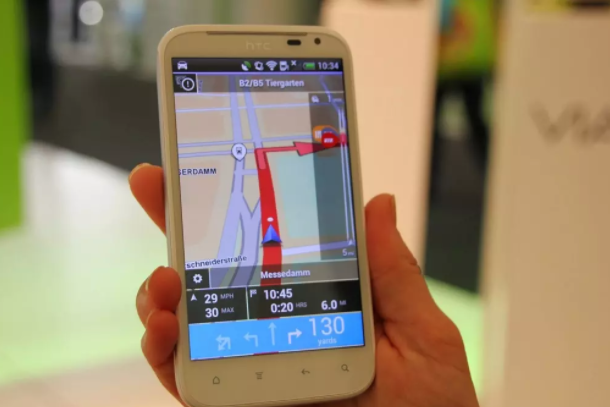
클라우드 서비스에 문서 저장
그러한 사용 클라우드 저장소~ 같이 Google 드라이브, 보관 용 계정, Yandex.Disk 또는 OneDrive. 그들은 문서의 안정적인 보존을 보장하여 장치의 메모리를 확보합니다.
이러한 방법을 통해 Android 기반의 RAM 장치를 효과적으로 사용할 수 있습니다.


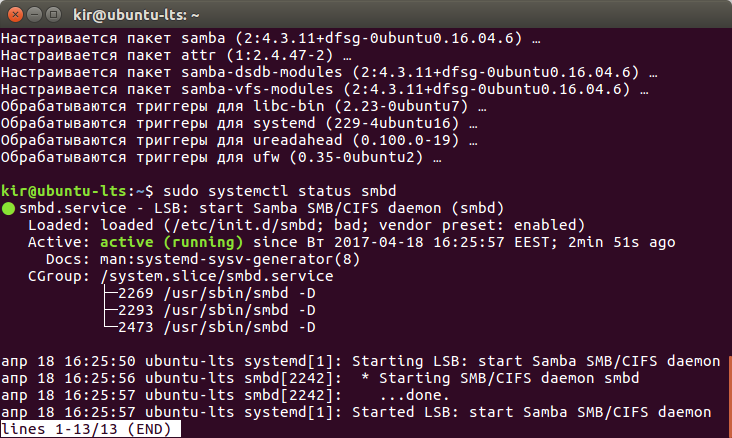 Windows 용 파일 서버
Windows 용 파일 서버 컴퓨터에서 암호를 잊어 버린 경우 어떻게해야합니까?
컴퓨터에서 암호를 잊어 버린 경우 어떻게해야합니까? 전기 미터 판독 값 읽기 : 다양한 장치의 디스플레이 기능 및 실용적인 정보
전기 미터 판독 값 읽기 : 다양한 장치의 디스플레이 기능 및 실용적인 정보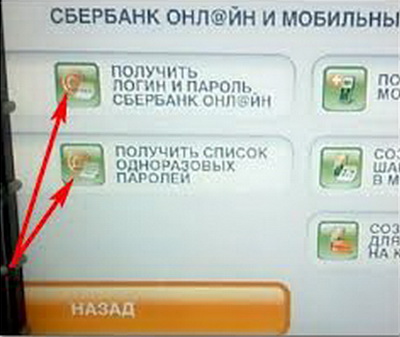 자녀 양육비의 보상
자녀 양육비의 보상